Win8笔记本屏幕分辨率调多少才合适?这个问题没有标准的答案,一般只要看着舒服就行,下面,小编给大家一些建议,详情请看教程。 1、新款的有1366*768 2、老款的14寸1024*768 3、宽屏的......
小编教你怎么找回笔记本电脑的无线网络图标
电脑右下角的网络图标对于我们连接网络的时候是很有帮助的,因为这样我们就可以快速的连接上网络,而不用这么多繁琐的步骤了。但是当网络图标不见的时候,我们要怎么把它找回来呢?接下来小编就告诉你们怎么找回笔记本电脑的无线网络图标。
有的时候我们在使用笔记本电脑,会出现突然就找不到无线网络的图标的情况。那这个时候该怎么办呢?今天小编就来告诉你们怎么找回笔记本电脑的无线网络图标。但是你们要继续往下看哟~
首先,右键点击桌面底部的“任务栏”,然后点“任务管理器”
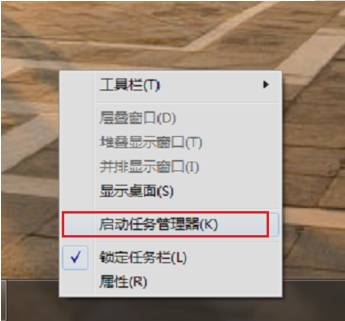
然后找到“explorer.exe”,找到之后这个进程结束掉。

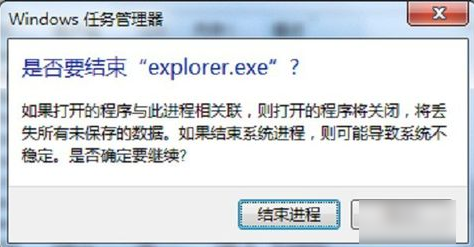
然后到下图这个界面,再点“文件”,新建任务,然后在输入框里面输入“explorer”,再点确定即可。

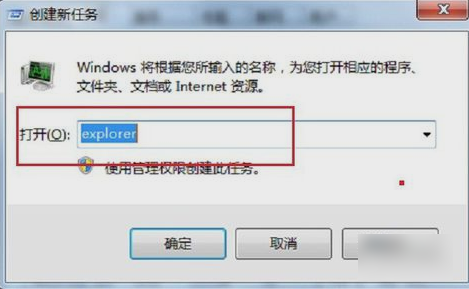
然后就大功告成啦!小伙伴们,你们都会了吗
相关文章
- 详细阅读
-
笔记本触摸板失灵解决办法详细阅读

笔记本触摸板失灵解决办法,很多工作人事,都有自己的笔记本,在工作的时候,突然触摸屏突然失灵, 鼠标去可以用,有时就重启开机就好了,当时这样不能更不解决触摸屏失灵的问......
2016-10-13 200 笔记本触模板
-
笔记本电脑外壳如何安全清洁详细阅读

笔记本外壳很容易被指纹、汗渍、灰尘等污垢玷污,为减少灰尘、污垢带来的损伤,清洁笔记本电脑外壳是很必要的。 不过笔记本的材质不同,其清洁方法也有所差异,比如采用钛合金......
2016-10-12 200 笔记本电脑
-
笔记本屏幕反光怎么办详细阅读

如果 笔记本屏幕反光怎么办 呢?小编就给大家讲讲 笔记本屏幕反光解决办法 吧。具体内容如下: 其实很简单的,如果你的笔记本电脑出现屏幕反光的话,可以贴一块屏幕保护膜就可......
2017-02-10 200
-
如何用好笔记本的“休眠”、“睡眠”功能详细阅读
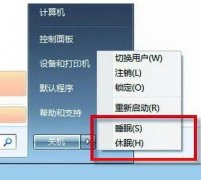
很多笔记本用户已经在使用Windows 7系统了。也许你注意到,在关机的时候,菜单里面有睡眠和休眠两个选项。这两个字面看上去非常相似的选项究竟各有什么功能,又有什么不同?相信......
2016-11-15 200 笔记本电脑

